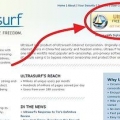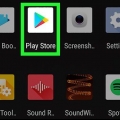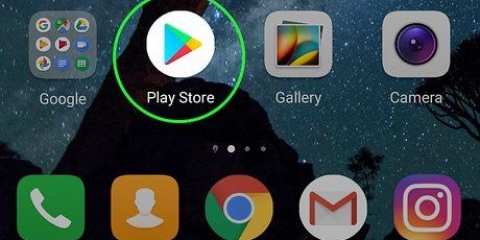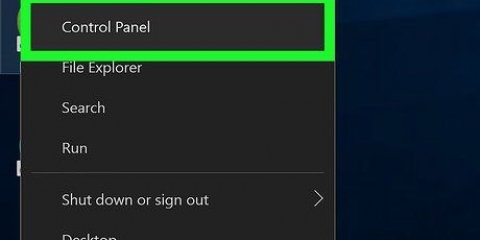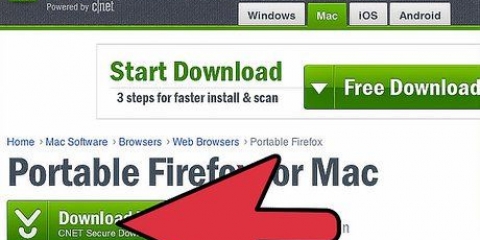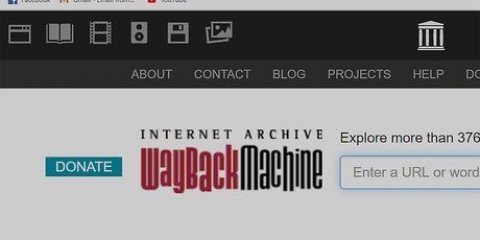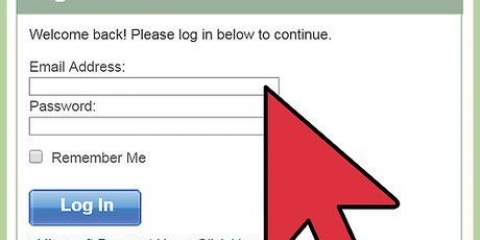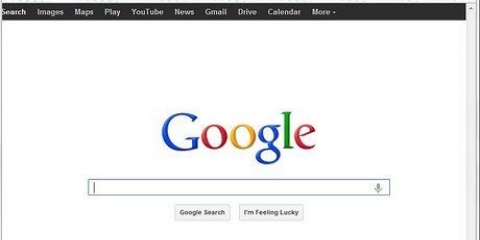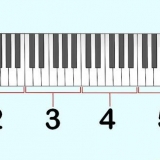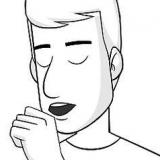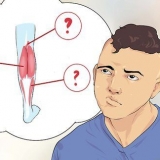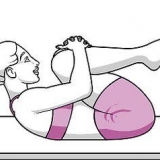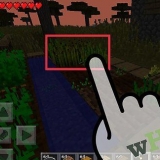Si tiene un iPhone, abra iTunes, haga clic con el botón derecho en el icono del dispositivo en el panel Dispositivos y seleccione "Respaldo". Asegúrese de que iCloud esté apagado o de lo contrario no podrá realizar una copia de seguridad de iTunes. Si tiene un Android, abra la aplicación Configuración, seleccione `Personal`, elija `Copia de seguridad y reinicio`, luego haga clic en `Copia de seguridad` debajo. 










Los proxies se bloquean de forma rutinaria, pero los nuevos proxies suelen ocupar su lugar; sin navegar demasiado, debería poder encontrar uno. Los sitios proxy redirigen su tráfico a través de un servidor remoto, por lo que es probable que esto esté ralentizando su Internet. Minimice esta pérdida seleccionando un proxy lo más cerca posible de su propia ubicación.

Tendrá que encontrar un nuevo proxy en algún momento, ya que su proxy elegido probablemente será bloqueado. Este método no funcionará si tus padres usan Net Nanny para monitorear y bloquear sitios. Según el blog de Net Nanny, el programa lee el código HTML de los sitios web y busca material inapropiado al que intentas acceder.











No utilice navegadores de terceros como Tor; aunque estos navegadores a menudo le permiten acceder a sitios de forma anónima, también pueden dañar gravemente su computadora. Omitir la cuenta de administrador solo funciona para PC. Para Mac solo puedes usar VPN y proxies.
Omitir los controles parentales en internet
Contenido
- Pasos
- Método 1 de 5: reiniciar en tu móvil
- Método 2 de 5: Usar software VPN
- Método 3 de 5: usar un proxy o un sitio de desbloqueo
- Método 4 de 5: usar la cuenta de administrador de su PC en Windows 8 y 10
- Método 5 de 5: usar la cuenta de administrador de su PC si tiene un sistema operativo anterior a Windows 8
- Consejos
- Advertencias
Los controles parentales a menudo imponen restricciones estrictas en su acceso a Internet. Si bien siempre es mejor hablar primero con tus padres acerca de desmarcar, hay algunas maneras de sortear los controles parentales en teléfonos y computadoras. Lo haces a través de redes privadas virtuales, acceso a una cuenta de administrador y restablecimiento de fábrica del móvil.
Pasos
Método 1 de 5: reiniciar en tu móvil

1. Prepara tu teléfono para un reinicio. La mejor forma de eliminar los controles parentales en un teléfono es restaurarlo a la configuración de fábrica. Tenga su cable USB y una computadora que funcione cerca.

2. Actualiza iTunes si es necesario. Si iTunes tiene una actualización disponible, te avisará cuando abras iTunes. Haga clic en "Actualizar ahora" para actualizar el programa.

3. Haga una copia de seguridad de sus archivos. Un restablecimiento de fábrica borrará toda la información de su teléfono, así que copie esa información a su computadora o a la nube para mantenerla. Conecte su teléfono a una computadora e inicie el proceso de copia de seguridad; la mayoría de los teléfonos y tabletas realizan copias de seguridad automáticamente cuando se conectan a una computadora.

4. Vuelva a comprobar el estado de su copia de seguridad. Asegúrate de haber guardado tus archivos, fotos y contactos antes de continuar! Busque la fecha de la última copia de seguridad en iTunes (iPhone) o Google Dashboard (Android).

5. Restablece tu teléfono. Siga las indicaciones de su teléfono para un restablecimiento seguro. Seleccione su teléfono en "Dispositivos" en iTunes, haga clic en "Restaurar" en el panel de descripción general, luego haga clic en "Restaurar" en la ventana emergente.
Para un teléfono Android, vaya al menú `Copia de seguridad` & restablecer` en Configuración, toque `Restablecimiento de fábrica`, ingrese su verificación personal, luego seleccione `Restablecer teléfono` cuando aparezca la opción.

6. Restaura tus archivos desde la copia de seguridad. Una vez que se completa el restablecimiento de fábrica, puede restaurar su configuración configurándolo como lo haría con un teléfono nuevo. En iTunes, puede hacer clic en la pestaña `Dispositivos` debajo de la opción `Archivo` y seleccionar `Restaurar desde una copia de seguridad`; busque la copia de seguridad que acaba de hacer y selecciónela como punto de restauración.
Para Android, puede iniciar sesión en la cuenta de Google correspondiente para acceder a los datos de copia de seguridad.

7. Confirma la navegación ilimitada ahora. Después del reinicio, abra el navegador de su teléfono y vaya a un sitio previamente bloqueado. Ahora debería poder visitar el sitio!
Método 2 de 5: Usar software VPN

1. Abra un motor de búsqueda de su elección. Los controles parentales generalmente permiten sitios como Google y Bing.

2. Buscar "software VPN gratuito". El software VPN (red privada virtual) está diseñado para enmascarar la ubicación de su computadora y puede ayudarlo a evitar los controles parentales. Las VPN suelen ser utilizadas por personas que desean navegar por Internet de forma más segura o privada.
Busque un software VPN con una prueba gratuita, como TunnelBear o VyperVpn.

3. Descarga el programa VPN. Una vez que encuentre el software VPN lanzado con una prueba gratuita, descárguelo del sitio.
Solo descargue archivos de sitios de buena reputación desde el propio software. Las descargas de terceros lo ponen en riesgo de infectar su computadora.

4. Activa tu VPN. Si bien es posible que se le solicite que proporcione a su VPN credenciales como su ubicación geográfica, la mayoría de las versiones pueden leer la información de su sistema y luego ponerse a trabajar con instrucciones mínimas.

5. Confirmar navegación ilimitada. Abra un navegador y vaya a un sitio previamente bloqueado. Ahora debería poder omitir los controles parentales!
Método 3 de 5: usar un proxy o un sitio de desbloqueo

1. Abra un motor de búsqueda de su elección. Los controles parentales permiten sitios de búsqueda como Google y Bing.

2. Buscar "sitios proxy". Los proxies eluden los filtros en su Internet al redirigir el tráfico a otro servidor, enmascarando la dirección de su computadora.

3. Introduce tu URL. En el sitio proxy, verá un cuadro de texto donde puede ingresar una URL. Introduzca la URL deseada para ir a ese sitio.
Muchos sitios proxy lo redirigirán a una nueva barra de búsqueda para una navegación simplificada.

4. Confirmar navegación ilimitada. Gracias al proxy, los sitios web que visitas no son visibles para los controles parentales.
Método 4 de 5: usar la cuenta de administrador de su PC en Windows 8 y 10

1. Abra el `Símbolo del sistema`. Abra el menú Inicio, luego haga clic en `Todas las aplicaciones`, navegue a la carpeta `Sistema de Windows`, ábrala y luego haga clic derecho en `Símbolo del sistema`. Seleccione la pestaña "Más" en el menú desplegable, luego haga clic en "Ejecutar como administrador". Esto abrirá la aplicación del símbolo del sistema, que activa la cuenta de administrador.

2. Activar la cuenta de administrador. En la aplicación Símbolo del sistema, ingrese el siguiente texto sin las comillas: "administrador de usuario de red / activo: sí". Cuando termines, presiona el botón ↵ Tecla Enter para confirmar tu elección.

3. Reinicia tu computadora. En el menú de inicio, haga clic en `Encender` y luego en `Reiniciar`. Su computadora se reiniciará en la pantalla de inicio de sesión.

4. Abra la cuenta de administrador. Debería ver dos cuentas: su perfil predeterminado y la cuenta de administrador. Haga clic en el administrador para abrirlo.
Por defecto, la cuenta de administrador está desprotegida.

5. Desactivar los controles parentales. Navegue hasta el programa Panel de control escribiendo "Panel de control" o "Panel de control" en la barra de búsqueda y haciendo clic en la aplicación de escritorio cuando aparezca. Abra Cuentas de usuario desde la aplicación, seleccione "Controles parentales" en Cuentas de usuario, haga clic en la cuenta predeterminada y deshabilite los controles en "Controles parentales".

6. Confirmar navegación ilimitada. Visite un sitio previamente bloqueado. Una vez que los controles parentales estén desactivados, debería poder navegar sin restricciones.
Método 5 de 5: usar la cuenta de administrador de su PC si tiene un sistema operativo anterior a Windows 8

1. Reinicia tu computadora. Vaya al menú de inicio, haga clic en el botón `Encendido` y luego haga clic en `Reiniciar`.

2. Inicie su computadora en modo seguro. Cuando su computadora se reinicie, mantenga presionada la tecla F8-tecla presionada; haga esto antes de que aparezca el logotipo de Windows en la pantalla. Mantenga presionada esta tecla hasta que aparezca la pantalla Opciones de arranque avanzadas.

3. Iniciar modo seguro. Una vez que aparezca la pantalla Opciones de arranque avanzadas, seleccione la opción `modo seguro` usando el Botón ↓ hasta llegar a la opción `Modo seguro`. haga clic en ↵ Entrar para terminar.

4. Abra la cuenta de administrador. Al inicio, debería ver dos cuentas: su usuario predeterminado y una cuenta llamada `Administrador`. La cuenta de administrador permite el acceso a todos los procesos del sistema y no está protegida por contraseña de forma predeterminada.

5. Desactivar los controles parentales. Vaya al Panel de control, abra las cuentas de usuario desde la aplicación, seleccione "Controles parentales" en las cuentas de usuario, haga clic en la cuenta predeterminada y deshabilite los controles en "Controles parentales".

6. Confirmar navegación ilimitada. Visite un sitio previamente bloqueado. Una vez que los controles parentales estén desactivados, debería poder navegar sin restricciones.
Consejos
Advertencias
- Tenga cuidado al descargar software destinado a eludir su enrutador. Escanee todo antes de descargar o instalar cualquier cosa, ya que su descarga puede contener un virus.
- Nunca use la cuenta de administrador en una computadora que no le pertenezca, es decir, una computadora del trabajo u otra computadora compartida. Esto puede considerarse piratería, lo cual es ilegal.
- No debe acceder a ningún dato de cuenta personal mientras usa un proxy o VPN. Irónicamente, estos servidores no siempre ofrecen la mejor protección contra piratas informáticos o virus.
Artículos sobre el tema. "Omitir los controles parentales en internet"
Оцените, пожалуйста статью
Popular